Током рада на рачунару, ако звук не функционише исправно, могли бисте пропустити важно мрежни састанци са колегама, видео ћаскање са пријатељем или неуспешно отпремање лепо направљеног видео записа Приручник. Стога, пре него што кренете са својим важним задацима, уверите се да ваш микрофон исправно ради.
Погледајмо како да тестирамо да ли микрофон у вашем систему Виндовс 10 ради и такође правилно снима.
1. метод: путем апликације за подешавања
Корак 1: Кликните на Почетак дугме на радној површини и изаберите Подешавања из контекстног менија који се налази изнад Снага опција.

Корак 2: У Подешавања у прозору кликните на Лакоћа приступа опција.
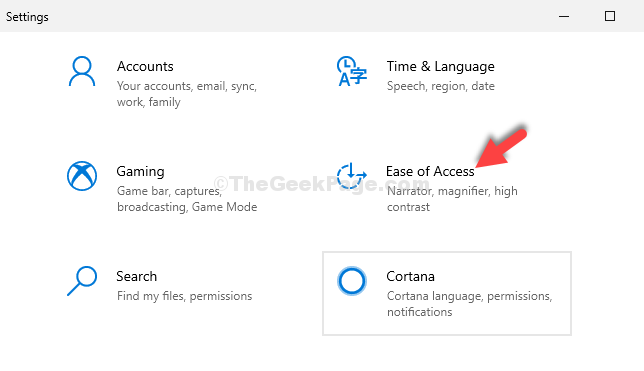
Корак 3: Затим, на левој страни прозора, померите се надоле и кликните на Аудио.
Сада, на десној страни окна, испод Нека ваш уређај буде лако чути кликните на Промените друга подешавања звука.

Корак 4: У Звук дијалог, кликните на Снимке картицу, изаберите Микрофон и кликните на Конфигуриши дугме на дну.

Корак 5: У Контролна табла прозор који се отвори, кликните на Покрените препознавање говора на десној.
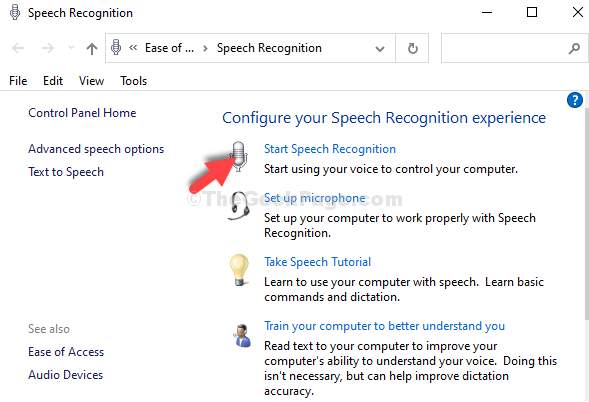
Корак 6: Ово ће отворити Подесите препознавање говора прозор. Кликните Следећи.
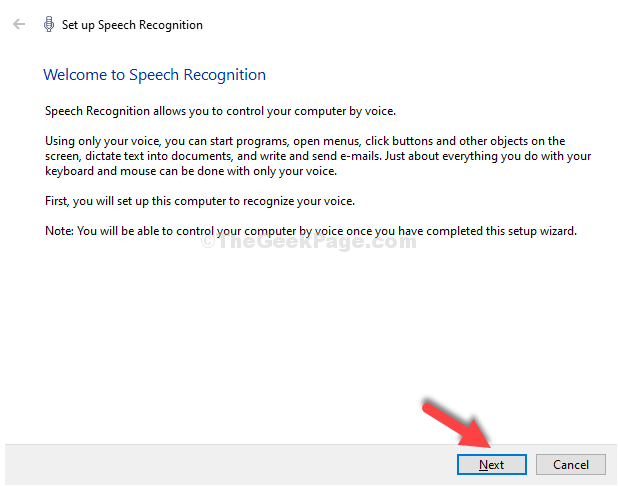
Корак 7: Затим изаберите Остало и кликните Следећи.
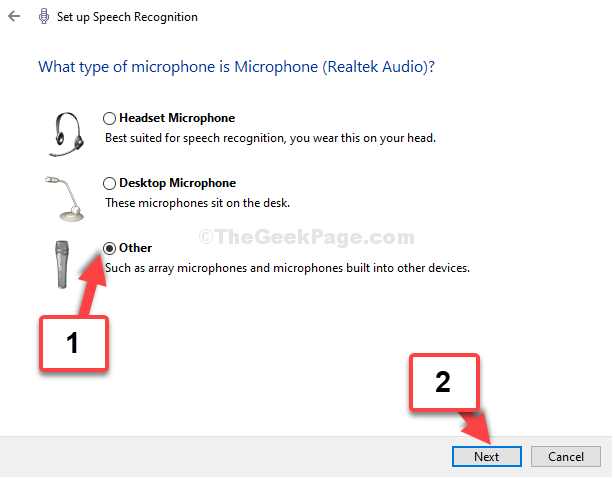
Корак 8: Поново кликните на Следећи.

Корак 9: У следећем прозору гласно прочитајте реченицу како је приказано на екрану да бисте тестирали микрофон. Када завршите, кликните Следећи.

Корак 10. Завршили сте са подешавањем Микрофон. Сада можете или кликнути Поништити, отказати у следећем прозору или наставите да постављате напредне функције попут побољшања способности рачунара да препозна изговорене речи пуштајући га да прегледа документе.
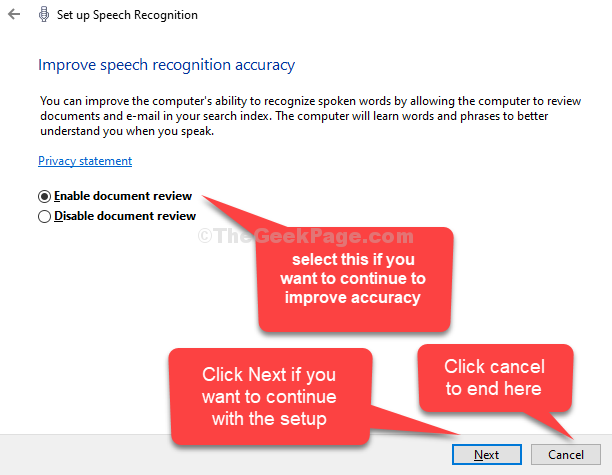
Сада можете нормално да почнете да користите микрофон рачунара. Такође можете да подесите микрофон помоћу друге методе.
2. метод: Преко контролне табле
Корак 1: Кликните на Почетак дугме на радној површини и откуцајте Контролна табла у пољу за претрагу. Кликните на резултат да бисте га отворили Контролна табла кућа.
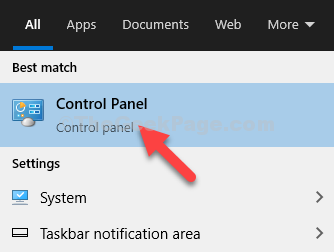
Корак 2: У Контролна табла кући, кликните на Лакоћа приступа.
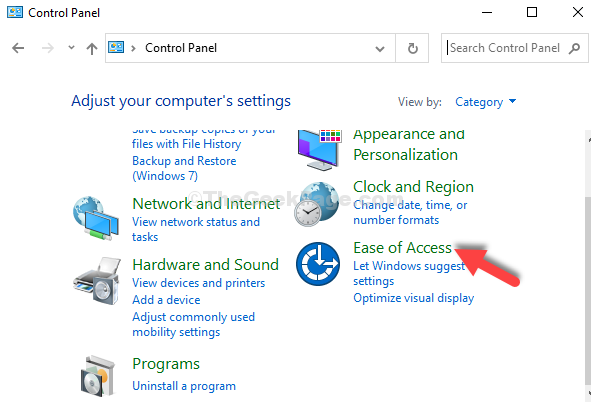
Корак 3: Кликните на Препознавање говора на десној.

Корак 4: Сада следите исти поступак Корак 5 до Корак 10 као што је приказано у Метод 1.
Завршили сте са подешавањем микрофона и звук вашег система би сада требао добро да функционише. Такође можете следити 3. метод за брзо подешавање.
3. метод: Кроз икону звука на траци задатака
Корак 1: Идите на икону звучника која се налази у доњем десном углу Таскбар. Кликните десним тастером миша и кликните на Звуци.

Корак 2: Води вас до истог Звук дијалошки оквир као што је приказано у 4. корак од Метод 1. Од тада, пратите поступак до краја 4. корак до Корак 10 како је илустровано у Метод 1.
Да су сви. Ово би требало да вам помогне да тестирате и подесите Виндовс 10 микрофон, а звук би требао да функционише савршено добро.
![Аповерсофт Стреаминг Аудио Рецордер [преглед и бесплатно преузимање]](/f/f1dade7abfad90d88376a435832d4d75.jpg?width=300&height=460)
![Најбољи стерео пријемници по цени [2021 Водич]](/f/2c072ed93b3a9c5e6478c20beba73de7.jpg?width=300&height=460)